如何进行系统重装win11
- 分类:Win11 教程 回答于: 2023年02月27日 09:48:10
win11系统是微软最新推出的一款电脑操作系统来的,拥有很多新颖的功能以及崭新的操作的界面,不少用户最近都想给自己电脑装系统win11系统进行体验。那么如何进行系统重装呢?下文就给大家演示下详细的系统重装win11教程。
工具/原料:
系统版本:Windows 11系统
品牌型号:联想ThinkPad13
软件版本:小白三步装机版1.0+小白一键重装系统12.6.49.2290
方法/步骤:
方法一:借助小白三步装机版重装win11系统
1.首先需要在桌面下载安装并打开“小白三步装机版”工具,在界面下找到win11系统进行下载安装,点击“立即重装”按钮。
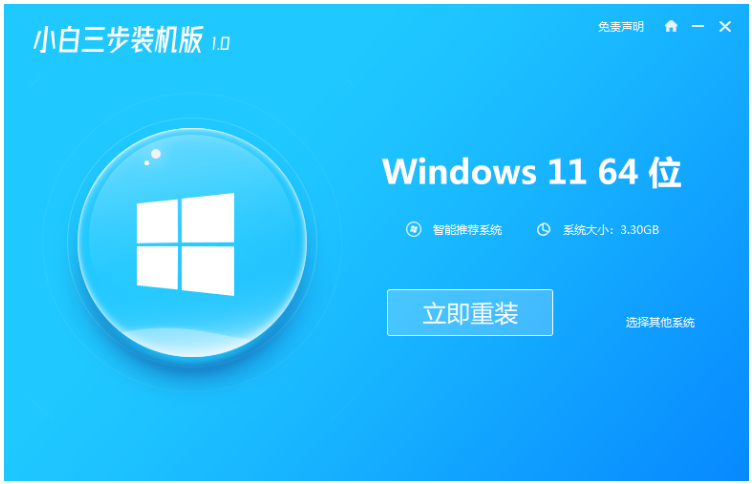
2.装机工具此时将会开始下载安装win11系统,耐心等待。
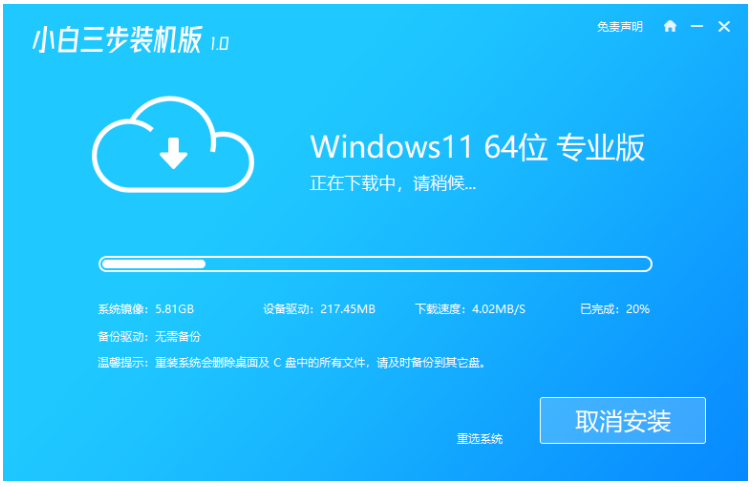
3.系统下载完成之后,点击立即重启电脑。

4.重启电脑进入到启动管理界面,找到第二个选项按回车键进入其中。
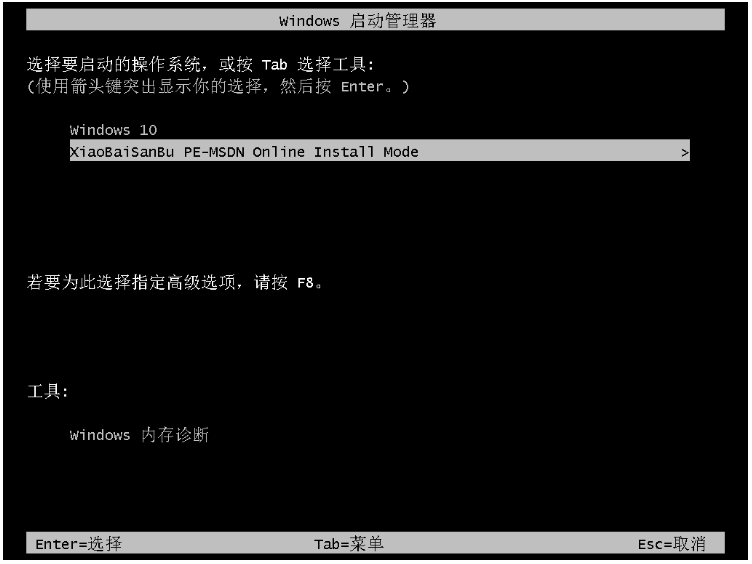
5.装机工具此时将会开始自动进行系统的安装操作,我们无需手动干涉。
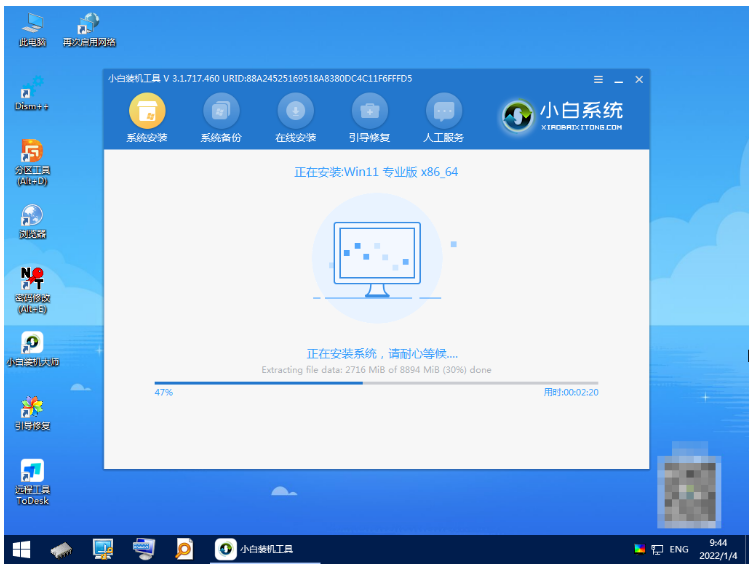
6.系统安装完成后,点击“立即重启”,直至进入新的操作界面即说明系统重装win11完成。

方法二:小白一键重装系统工具在线一键重装win11系统
1.首先需要下载安装好并打开小白一键重装系统,在界面上选择win11系统。点击下一步。
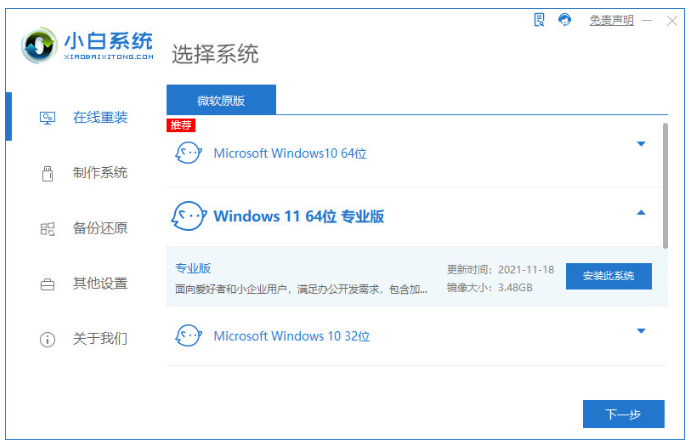
2.进入下载的状态,这里需要较长的时间,耐心等待。

3.环境部署完毕之后,鼠标点击立即重启。
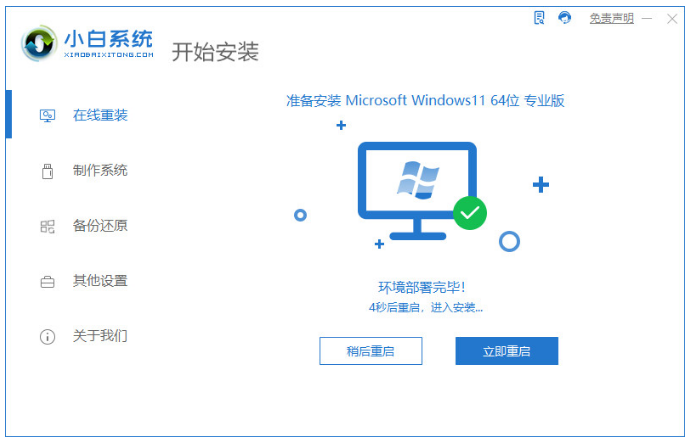
4.重启电脑之后,在菜单上选择第二选项,按回车进入其中。
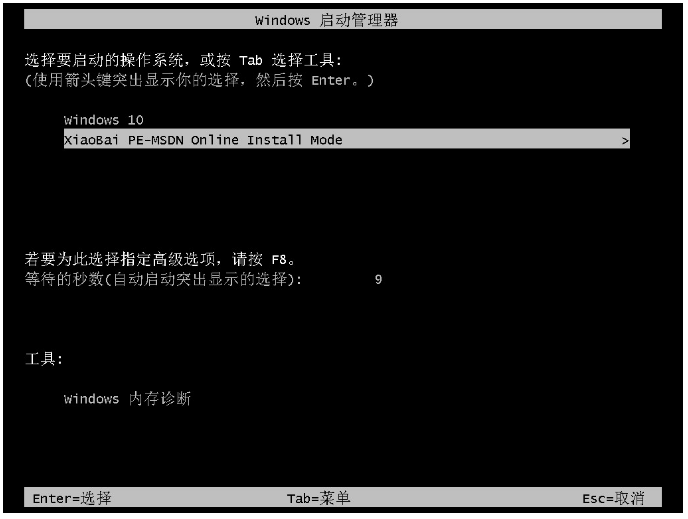
5.进入pe之后,系统此时将会自动开始安装。
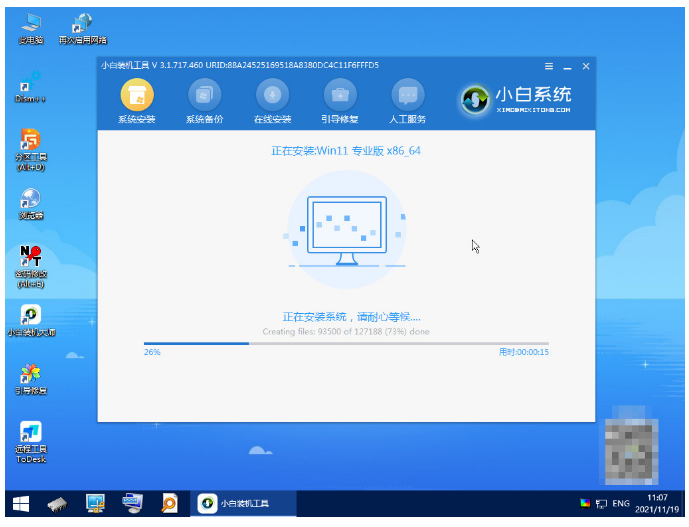
6.安装完成,请大家耐心等待系统进入最后的部署工作。
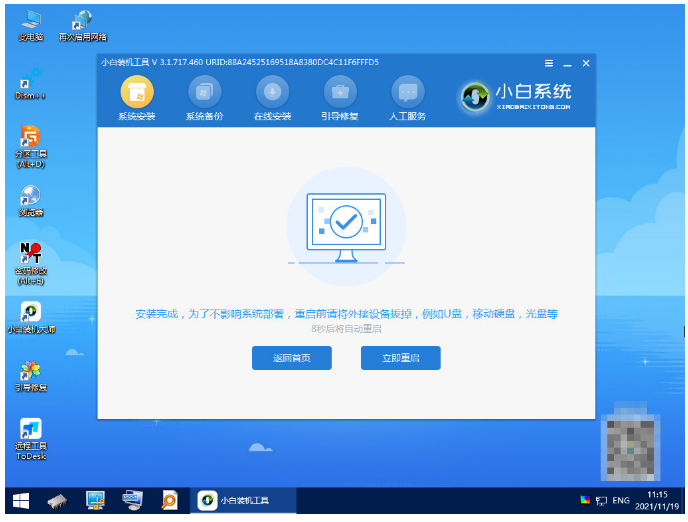
7.耐心等待部署完后会进入全新的系统桌面即可开始正常使用。

总结:
方法一:借助小白三步装机版重装win11系统
1、打开小白三步装机版工具,选择win11系统安装;
2、系统下载完成后,选择重启电脑;
3、按回车进入pe系统自动安装;
4、直至进入新的操作界面时即可正常使用。
方法二:小白一键重装系统工具在线一键重装win11系统
1、首先打开小白一键重装系统,选择win11系统安装;
2、跟随以上步骤操作,最后重启电脑即可。
 有用
26
有用
26


 小白系统
小白系统


 1000
1000 1000
1000 1000
1000 1000
1000 1000
1000 1000
1000 1000
1000 1000
1000 1000
1000 0
0猜您喜欢
- win11下载好慢怎么办2022/05/30
- 怎么重装系统win11正式版2022/06/23
- 红米笔记本推送win11系统后如何安装..2022/02/09
- win11重启没有wifi选项怎么办..2022/05/31
- win11下安装上打印机教程2022/09/30
- win11推送进度怎么接受推送的教程..2021/12/19
相关推荐
- win11不能装ps吗2022/10/05
- msdn我告诉你win11最新版本介绍..2022/04/01
- win11小白一键u盘装系统详细步骤..2022/08/26
- 笔记本电脑一键重装系统win11教程..2022/06/10
- win11显示分辩率怎么设置2022/10/15
- win11控制版面闪退怎么办2022/03/16

















